Win10正式版:修复没有睡眠功能的方法
时间:2017-04-06 来源:互联网 浏览量:
从Win7/win8.1升级到win10正式版的用户面临了各种各样的问题,而这次有些用户又坐不住了,睡眠功能消失了,到系统设置中,也找不到可设置的选项,那么有什么方法可以找回呢?系统粉小编整理了方法分享给大家!
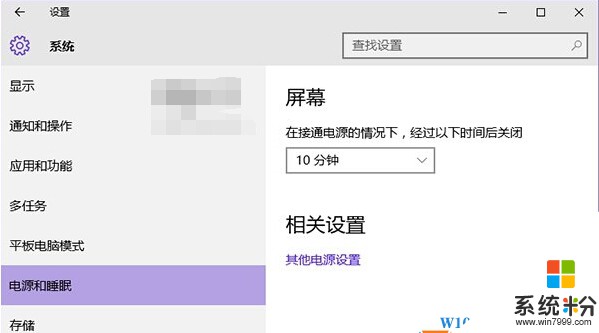
设置界面里也没有睡眠设置
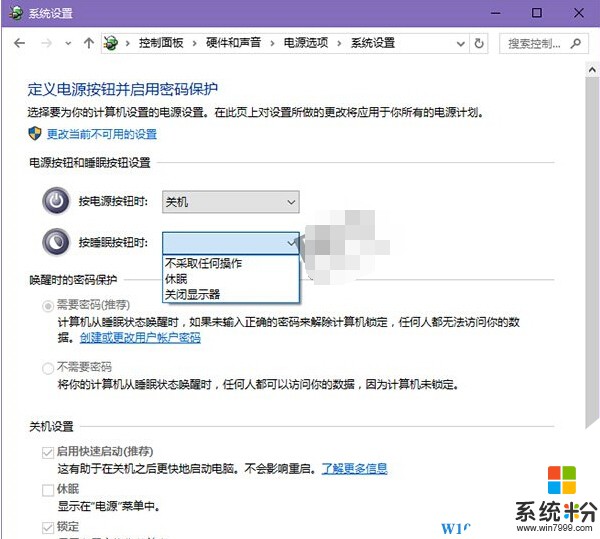
旧版的控制面板——电源管理中也没有睡眠
解决步骤:
1、按下WIN+R调出运行对话框,然后输入 regedit.msc 回车(win10 家庭版不适用!);
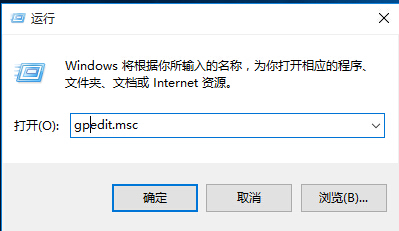
2、打开本地组策略后 展开“计算机配置”—“管理模板“—“系统”—“电源管理“—“睡眠设置”,在右侧找到“睡眠时允许待机(S1-S3)(接通电源)”以及“睡眠时允许待机(S1-S3)(使用电池)”。
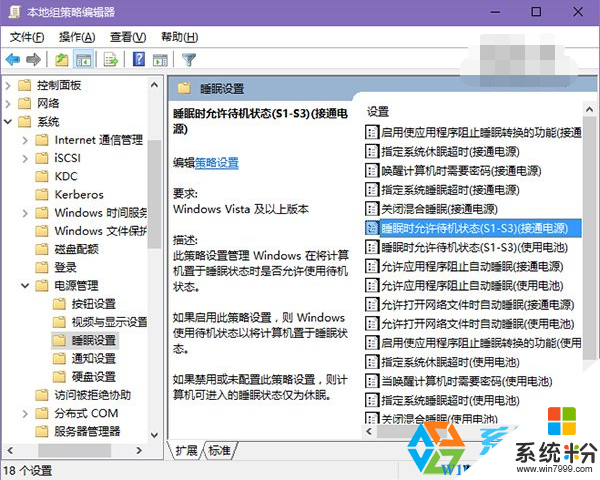
3、双击,将这两个选项均设置为“未配置”即可。
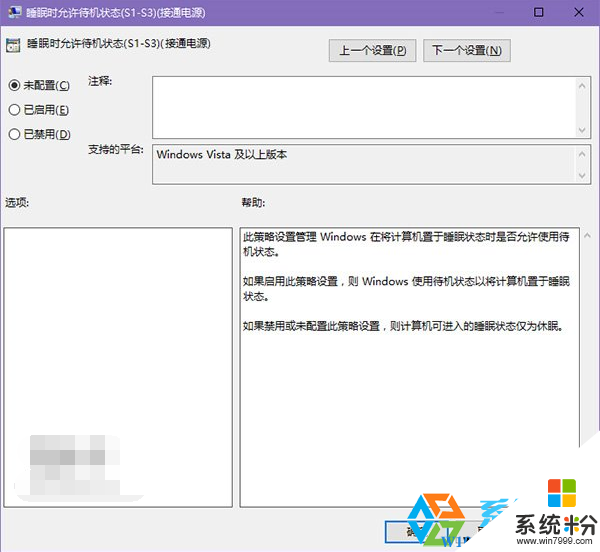
4、设置好后就可以在设置中看到睡眠功能了。
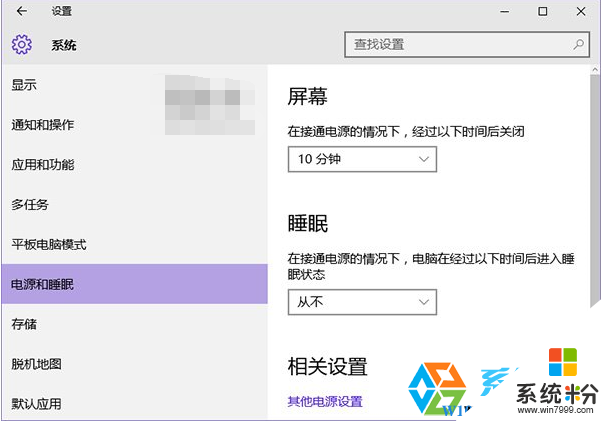
PS:win10升级安装方式虽然让很多小白也能轻松升级至Win10正式版系统,不过升级安装带来的问题也是最多的,小编推荐升级安装后进行一次全新安装,当然是你不想滚回到原系统的情况下。
我要分享:
相关教程
- ·Win10如何关闭睡眠|休眠?Win10正式版睡眠正确的关闭方法
- ·Win10没有休眠怎么办?Win10启用休眠功能的方法
- ·win10没有声音如何修复。 修复win10没有声音的方法。
- ·Win10系统电源中没有“睡眠”和“休眠”选项的解决方法
- ·Win10系统设置睡眠时间的方法有哪些 Win10系统如何设置睡眠时间
- ·Win10如何取消睡眠密码? Win10取消睡眠密码的方法?
- ·桌面文件放在d盘 Win10系统电脑怎么将所有桌面文件都保存到D盘
- ·管理员账户怎么登陆 Win10系统如何登录管理员账户
- ·电脑盖上后黑屏不能唤醒怎么办 win10黑屏睡眠后无法唤醒怎么办
- ·电脑上如何查看显卡配置 win10怎么查看电脑显卡配置
win10系统教程推荐
- 1 电脑快捷搜索键是哪个 win10搜索功能的快捷键是什么
- 2 win10系统老是卡死 win10电脑突然卡死怎么办
- 3 w10怎么进入bios界面快捷键 开机按什么键可以进入win10的bios
- 4电脑桌面图标变大怎么恢复正常 WIN10桌面图标突然变大了怎么办
- 5电脑简繁体转换快捷键 Win10自带输入法简繁体切换快捷键修改方法
- 6电脑怎么修复dns Win10 DNS设置异常怎么修复
- 7windows10激活wifi Win10如何连接wifi上网
- 8windows10儿童模式 Win10电脑的儿童模式设置步骤
- 9电脑定时开关机在哪里取消 win10怎么取消定时关机
- 10可以放在电脑桌面的备忘录 win10如何在桌面上放置备忘录
win10系统热门教程
- 1 如何设置win10写字板;win10写字板如何自动换行
- 2 win10系统图标有重影该如何消除?
- 3 win10扩大虚拟内存怎么做 win10系统虚拟内存增加步骤
- 4win10输入法繁体字 Win 10系统默认的输入法能输入繁体字吗
- 5Win10重置和回退有什么不同?回退和重置的区别及操作方法
- 6win10如何添加输入法 Win10怎么添加中文输入法
- 7w10右击文件卡死怎么解决|w10右击文件卡死的解决方法
- 8win10怎么把图标放到任务栏?win10图标放到底部的操作方法!
- 9Win10能识别3TB硬盘吗?3TB硬盘Win10是否要用UEFI GPT模式?
- 10win10应用无法固定到任务栏该怎么办?文件夹固定到任务栏的解决方法!
最新win10教程
- 1 桌面文件放在d盘 Win10系统电脑怎么将所有桌面文件都保存到D盘
- 2 管理员账户怎么登陆 Win10系统如何登录管理员账户
- 3 电脑盖上后黑屏不能唤醒怎么办 win10黑屏睡眠后无法唤醒怎么办
- 4电脑上如何查看显卡配置 win10怎么查看电脑显卡配置
- 5电脑的网络在哪里打开 Win10网络发现设置在哪里
- 6怎么卸载电脑上的五笔输入法 Win10怎么关闭五笔输入法
- 7苹果笔记本做了win10系统,怎样恢复原系统 苹果电脑装了windows系统怎么办
- 8电脑快捷搜索键是哪个 win10搜索功能的快捷键是什么
- 9win10 锁屏 壁纸 win10锁屏壁纸设置技巧
- 10win10系统老是卡死 win10电脑突然卡死怎么办
